Come leggere un messaggio su WhatsApp senza visualizzarlo
Sei stufo di doverti giustificare in continuazione con i tuoi amici perché non rispondi immediatamente ai messaggi che ti inviano su WhatsApp? In tal caso, scommetto che stai leggendo questa guida perché ti domandi come leggere un messaggio su WhatsApp senza visualizzarlo: vorresti, infatti, poter leggere i messaggi che ti arrivano senza la “pressione” di far sapere a chi te l’ha inviato che li hai effettivamente letti.
Come dici? Le cose stanno proprio così? Allora devi sapere che c’è più di una soluzione che puoi mettere in atto. Come ti spiegherò in questo mio tutorial, su WhatsApp puoi leggere i messaggi senza che i rispettivi mittenti lo sappiano disattivando, ad esempio, le conferme di lettura o leggendo i messaggi dalla schermata di blocco del tuo device. Vi sono, inoltre, anche altre soluzioni, tra cui l’utilizzo dell’assistente vocale del proprio dispositivo e l’impiego del widget ufficiale di WhatsApp per Android, ma non voglio anticiparti troppo.
Insomma, dovresti averlo capito: leggere i messaggi su WhatsApp senza farlo sapere agli altri è possibile ed è anche molto semplice da fare: per queste ragioni, direi di non perdere più tempo in chiacchiere e di addentrarci subito nel cuore di questo tutorial. Coraggio, mettiti bello comodo, attua le “dritte” che ti darò e vedrai che non avrai alcun problema a leggere “di nascosto” i messaggi che ricevi su WhatsApp. Buona lettura e buon divertimento!
Indice
- Come leggere un messaggio su WhatsApp senza visualizzarlo su Android
- Come leggere un messaggio su WhatsApp senza visualizzarlo su iPhone
- Come leggere un messaggio su WhatsApp senza visualizzarlo da PC
Come leggere un messaggio su WhatsApp senza visualizzarlo su Android
Possiedi uno smartphone Android e vorresti sapere come leggere un messaggio su WhatsApp senza visualizzarlo? Allora questo è il capitolo che fa al caso tuo. Continua a leggere, per saperne di più su come mettere in pratica alcune semplici e utili soluzioni.
Disattivare le conferme di lettura
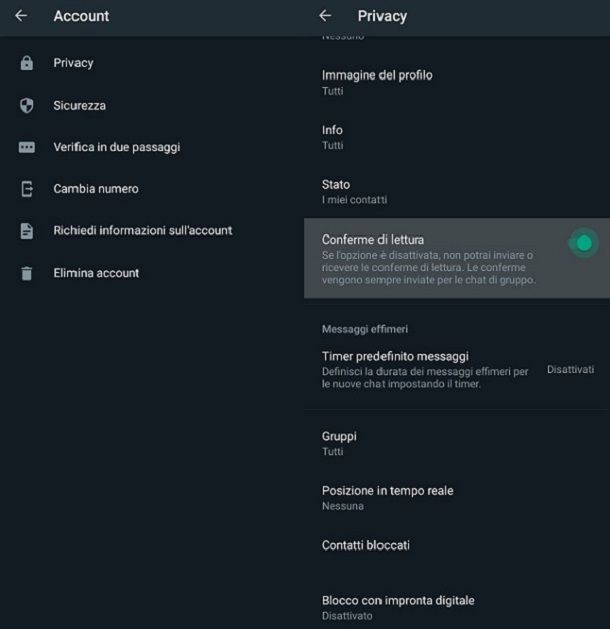
Se vuoi leggere un messaggio su WhatsApp senza far sapere al mittente di averlo visualizzato, puoi disattivare le conferme di lettura, cioè le “spunte blu” che confermano la lettura dei messaggi.
Tale operazione, che è reversibile, presenta un vincolo di reciprocità: di conseguenza, se disattivi le conferme di lettura neanche tu sarai più in grado di sapere quando verrà letto un messaggio che hai invitato. Inoltre, è importante ricordare anche che la disattivazione delle conferme di lettura non è disattivabile per i messaggi ricevuti nelle conversazioni di gruppo. Maggiori info qui.
Per disattivare le conferme di lettura, avvia dunque l’app di WhatsApp per Android, pigia sul pulsante (⋮) situato in alto a destra e seleziona la voce Impostazioni dal menu che si apre.
Nella schermata successiva, pigia sulla voce Account, vai su Privacy, scorri fino e in fondo la schermata successiva e sposta su OFF l’opzione Conferme di lettura.
Leggere i messaggi dalla schermata di blocco e dalle notifiche
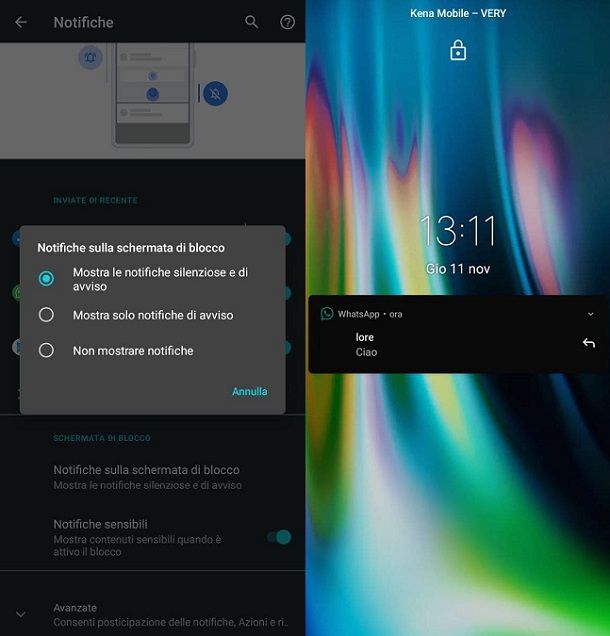
Un altro modo per vedere i messaggi di WhatsApp “di nascosto” è quello di leggerli dalla schermata di blocco o dal centro delle notifiche dello smartphone. La ricezione delle notifiche è abilitata “di default”, ma per sicurezza ti invito a verificare di non aver disattivato tale impostazione inavvertitamente.
Per verificare che sul tuo dispositivo Android siano attive le notifiche, apri l’app Impostazioni, recati nella sezione App e notifiche > WhatsApp > Notifiche (o simili, i passaggi potrebbero cambiare leggermente in base alla versione di Android usata) e assicurati che sia abilitata la ricezione delle notifiche: la levetta Tutte le notifiche WhatsApp deve essere impostata su ON.
Per mostrare le notifiche sul blocco schermo, invece, recati nel menu Impostazioni > App e notifiche > Notifiche > Notifiche su schermata di blocco (o simili, le voci di menu potrebbero cambiare leggermente in base alla versione di Android usata) e assicurati di impostare l’opzione Mostra tutte le conversazioni predefinite e silenziose.
Fatto ciò, potrai leggere le anteprime dei messaggi di WhatsApp tramite la schermata di blocco oppure semplicemente abbassando la tendina del centro notifiche, facendo quindi uno swipe dall’alto verso il basso (da qualunque schermata).
Utilizzare l’Assistente Google
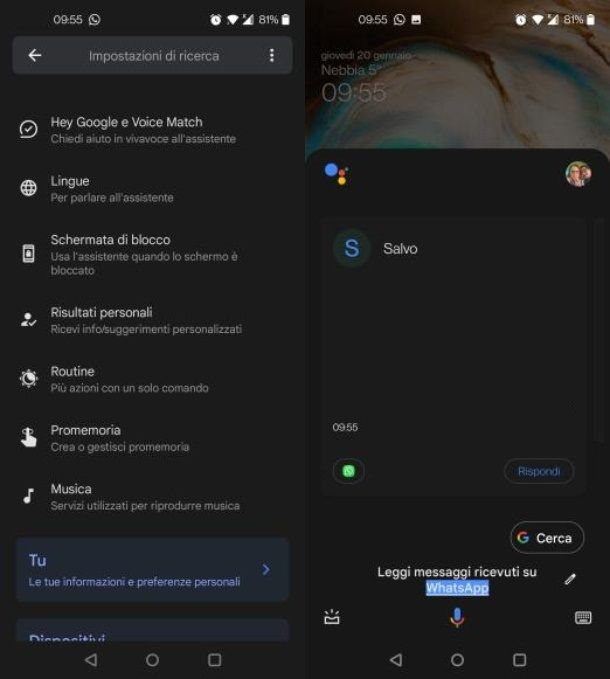
Un’altra soluzione che puoi mettere in atto richiede l’impiego dell’Assistente Google, che può leggere i messaggi di WhatsApp ricevuti sul tuo dispositivo, senza che questi vengano visualizzati.
Pertanto, assicurati che l’Assistente Google sia abilitato, avviando l’app Assistente Google e premendo sul pulsante Attiva, se necessario. Inoltre, tramite il menu delle impostazioni, nella sezione Schermata di blocco, puoi anche abilitare la possibilità di utilizzare l’assistente senza sbloccare il telefono, attivando la levetta Risposte dell’assistente nella schermata di blocco.
Dopo aver effettuato la configurazione dell’Assistente Google e della funzione Hey Google e Voice Match, non ti resta che attivarlo, pigiando sul tasto Home per qualche secondo o pronunciando Ok Google, in modo da chiedere poi all’assistente “Leggi i messaggi ricevuti su WhatsApp“.
In caso di dubbi o problemi, oppure per maggiori informazioni su come attivare Assistente Google, leggi il mio tutorial dedicato all’argomento.
Widget di WhatsApp
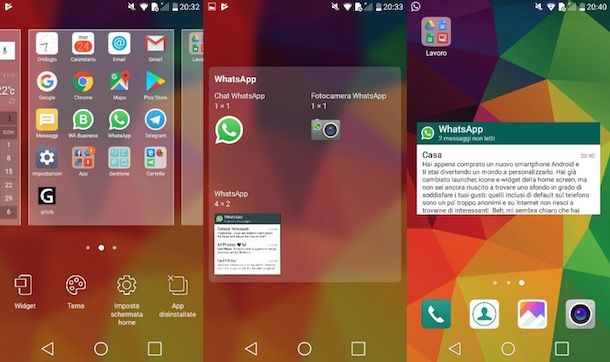
Un’altra soluzione per leggere i messaggi su WhatsApp senza aprirli è quello di utilizzare il widget disponibile per Android, che mostra l’anteprima dei messaggi ricevuti nell’app di messaggistica.
Per attivare il widget di WhatsApp su Android, fai un tap prolungato in un punto “vuoto” della home screen e seleziona la voce Widget dal menu che si apre.
Dopodiché individua il widget di WhatsApp relativo all’anteprima dei messaggi ricevuti, effettua un tap prolungato su di esso e posizionalo nella schermata Home, ingrandendolo tramite le apposite levette. Fatto ciò, non appena riceverai un messaggio, questo sarà visualizzato interamente all’interno del widget. Comodo, vero?
Naturalmente, puoi rimuovere il widget in qualsiasi momento. Per farlo, effettua un tap prolungato su quest’ultimo e pigia sulla (x) che compare in uno dei suoi quattro angoli oppure trascinato verso l’alto (la procedura può variare a seconda della versione di Android installata sul tuo device).
Per maggiori informazioni sui widget per Android, leggi il tutorial che ho dedicato all’argomento.
Come leggere un messaggio su WhatsApp senza visualizzarlo su iPhone
Anche su iPhone hai a disposizione diverse soluzioni per leggere un messaggio su WhatsApp senza visualizzarlo, a partire dalla disattivazione delle conferme di lettura. Pertanto, se vuoi mettere in pratica questa o altre operazioni, non ti resta altro che continuare a leggere: nei prossimi capitoli ti spiego nel dettaglio come procedere.
Disattivare le conferme di lettura
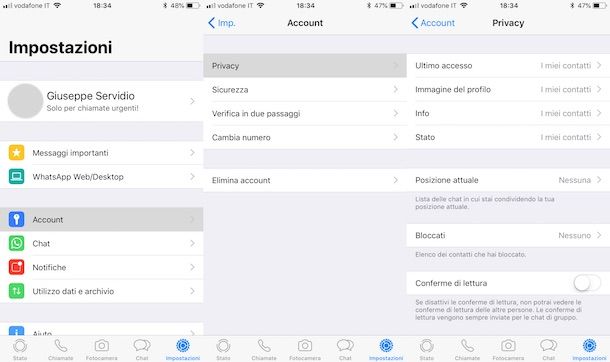
Per disattivare le conferme di lettura di WhatsApp su iPhone, avvia l’app di messaggistica e premi sul pulsante Impostazioni situato in basso a destra.
Adesso, nella schermata che si apre, pigia prima sulla voce Account, e poi su Privacy. Per concludere, sposta su OFF la levetta dell’interruttore situato in corrispondenza della voce Conferme di lettura e il gioco è fatto.
Ti ricordo che gli utenti con cui chatterai su WhatsApp non vedranno più le conferme di lettura quando leggerai i loro messaggi e tale opzione sarà attiva con un vincolo di reciprocità. Per quanto concerne le conversazioni di gruppo, invece, le conferme di lettura continueranno a essere visualizzate.
Se dovessi decidere di tornare sui tuoi passi e riattivare le “spunte blu”, recati di nuovo in Impostazioni > Account > Privacy e sposta su ON l’interruttore che si trova vicino all’opzione Conferme di lettura. Maggiori info qui.
Leggere i messaggi dalla schermata di blocco e dalle notifiche
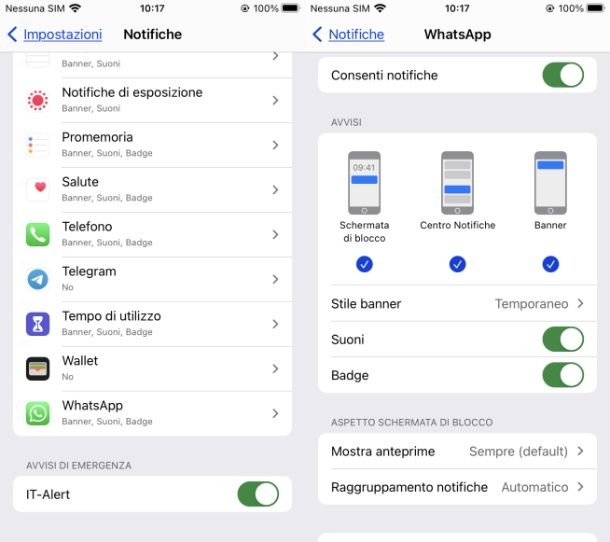
Per accertarti che sia attivata la visualizzazione delle anteprime dei messaggi nella schermata di blocco e dal centro notifiche del tuo iPhone, avvia l’app Impostazioni, seleziona la voce Notifiche, poi fai tap sulla voce WhatsApp e sposta su ON la levetta dell’interruttore situato in corrispondenza della voce Consenti notifiche.
Inoltre, apponi il segno di spunta sulle opzioni Schermata di blocco, Centro notifiche e Banner.
Fatto ciò, quando ti arriverà una notifica relativa a un nuovo messaggio di WhatsApp, potrai leggerne l’anteprima sia dalla schermata di blocco che dal centro notifiche di iOS.
Inoltre, se il messaggio non è particolarmente lungo, potresti persino riuscire a leggerlo per intero senza aprire la chat di WhatsApp.
Utilizzare Siri
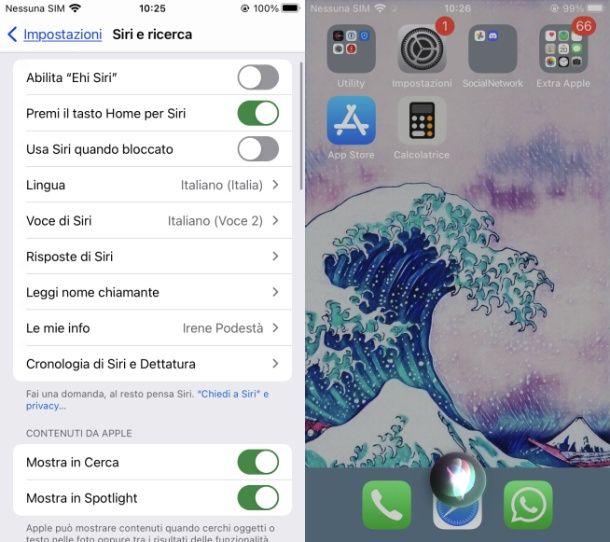
Su iPhone puoi anche ricorrere a Siri, l’assistente vocale di Apple, che è in grado di leggerti il testo degli ultimi messaggi che hai ricevuto su WhatsApp.
Per utilizzare questa feature, accertati di aver aggiornato il tuo iPhone a iOS 10.3 o a una versione successiva, oltre che di aver abilitato l’assistente tramite il menu Impostazioni > Siri e ricerca. In questa sezione, infatti, puoi spostare su ON le levette per le opzioni Abilita Hey Siri, Premi il tasto Home per Siri e Usa Siri quando bloccato.
Fatto ciò, richiama Siri e pronuncia la frase “Leggi i messaggi ricevuti su WhatsApp“. L’assistente di Apple leggerà gli ultimi messaggi che hai ricevuto su WhatsApp e ti chiederà se desideri rispondere o meno.
Per maggiori informazioni su come utilizzare Siri e come lanciare Siri, dai un’occhiata agli approfondimenti che ho dedicato all’assistente vocale sviluppato dal colosso di Cupertino.
Come leggere un messaggio su WhatsApp senza visualizzarlo da PC
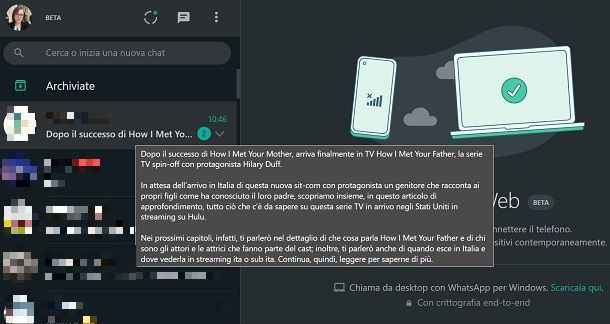
Per quanto riguarda la possibilità di leggere un messaggio su WhatsApp senza visualizzarlo da PC, la soluzione che ti propongo è quella relativa alla visualizzazione dell’anteprima dello stesso tramite il client o l’applicazione di WhatsApp scaricabile per Windows e macOS. Inoltre, puoi compiere quest’operazione altrettanto facilmente anche utilizzando WhatsApp Web.
Pertanto, dopo aver collegato il tuo account WhatsApp alla versione desktop del servizio, tramite la scansione del codice QR, non ti resta altro che leggere l’anteprima del messaggio tramite la schermata principale, spostando il mouse in corrispondenza dello stesso, per leggerlo per intero, senza visualizzarlo. Utile, vero?
In caso di dubbi o problemi sull’utilizzo di WhatsApp da PC consulta il mio tutorial dedicato all’argomento.

Autore
Salvatore Aranzulla
Salvatore Aranzulla è il blogger e divulgatore informatico più letto in Italia. Noto per aver scoperto delle vulnerabilità nei siti di Google e Microsoft. Collabora con riviste di informatica e ha curato la rubrica tecnologica del quotidiano Il Messaggero. È il fondatore di Aranzulla.it, uno dei trenta siti più visitati d'Italia, nel quale risponde con semplicità a migliaia di dubbi di tipo informatico. Ha pubblicato per Mondadori e Mondadori Informatica.






